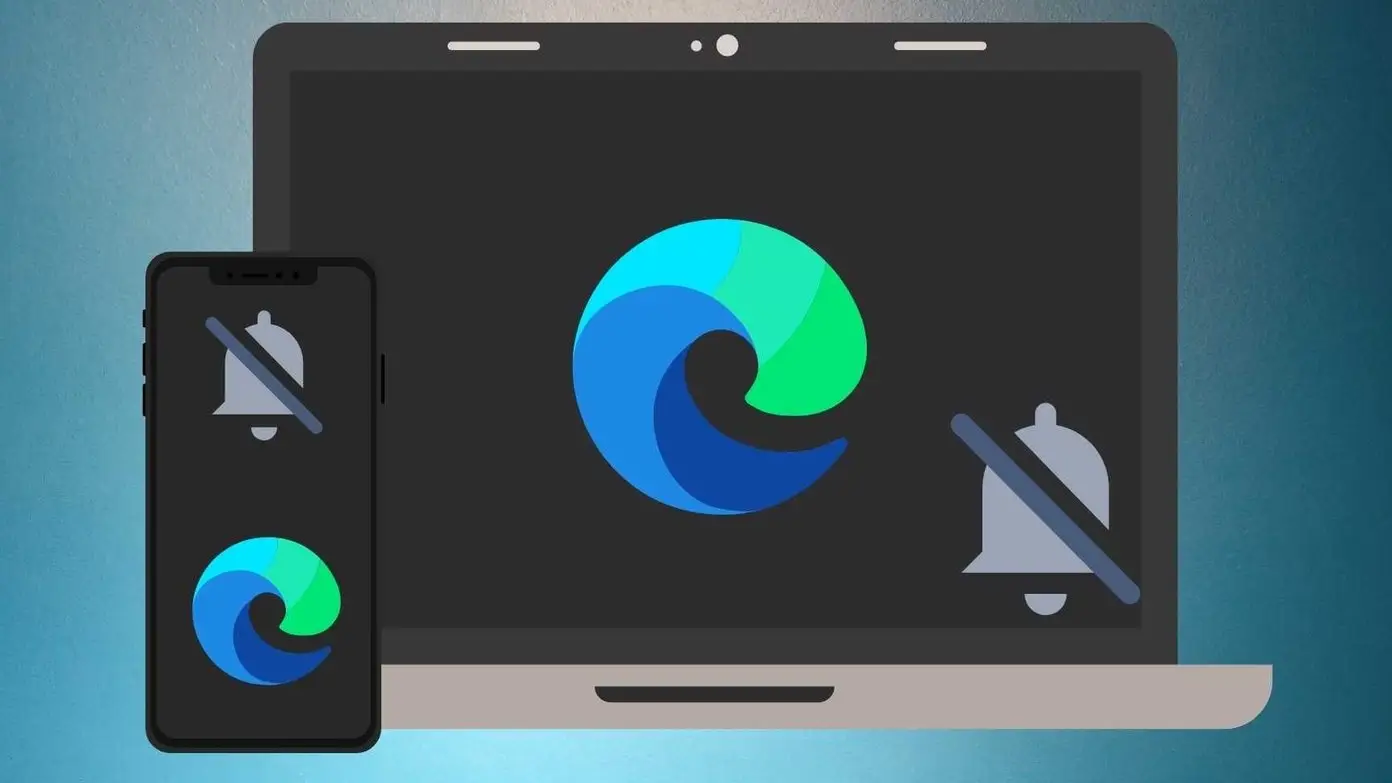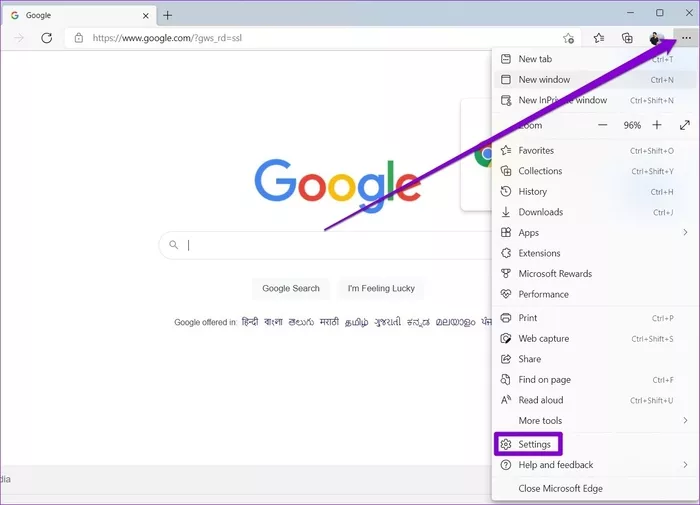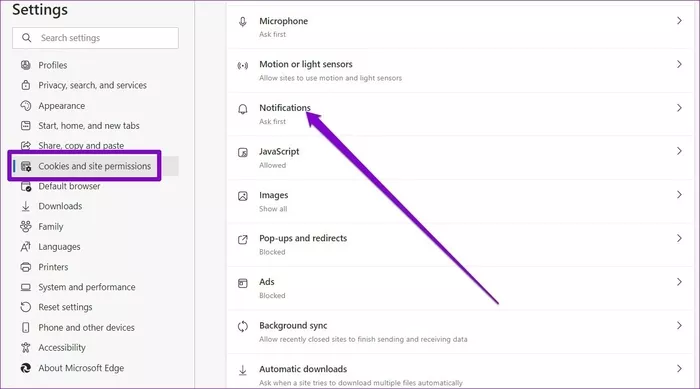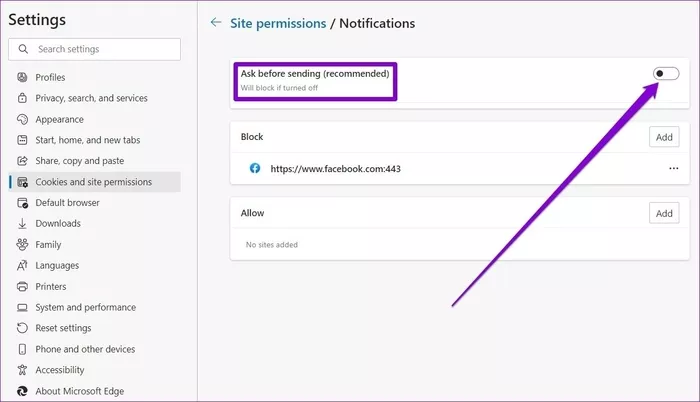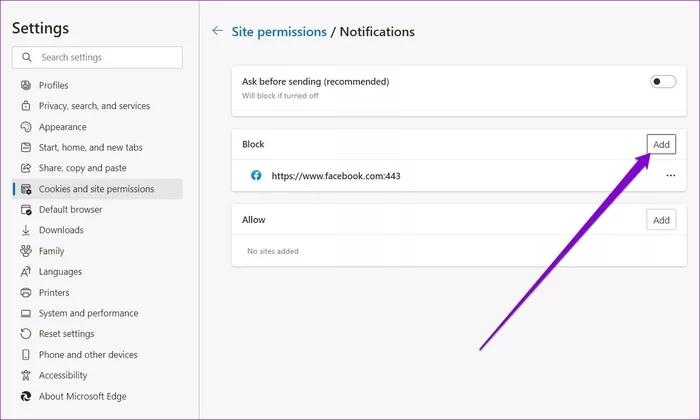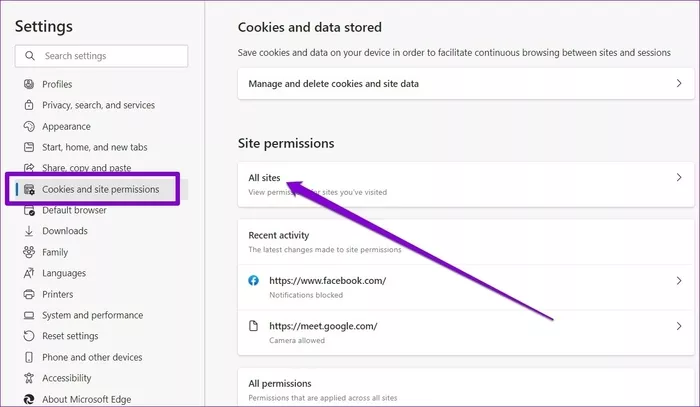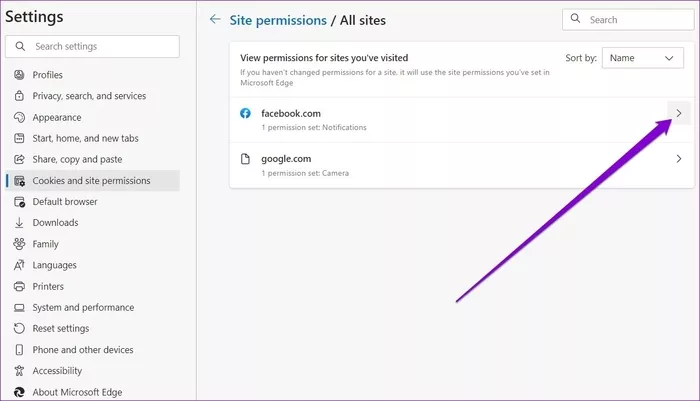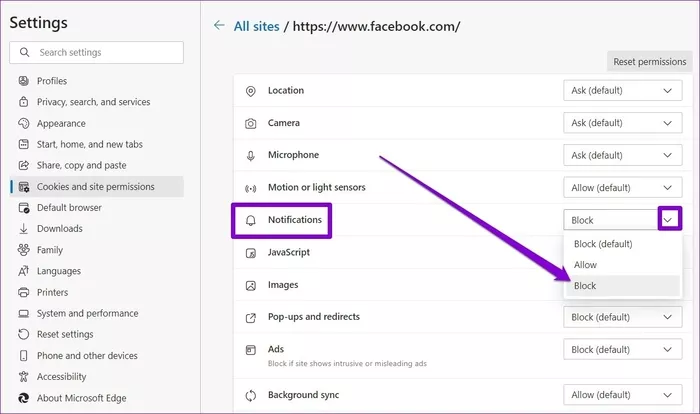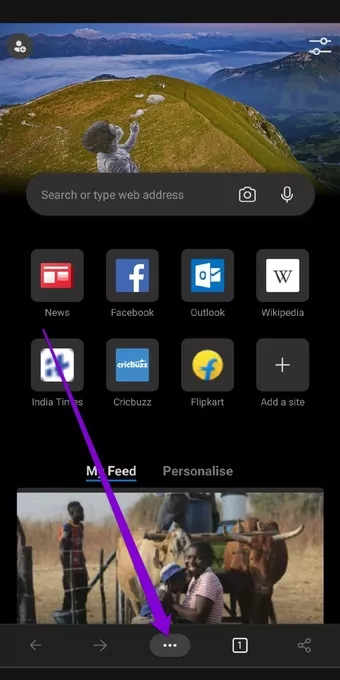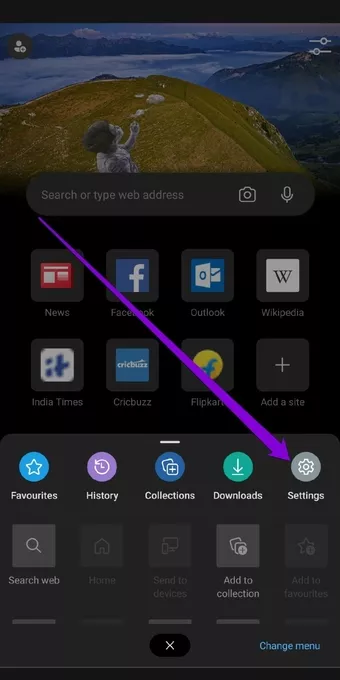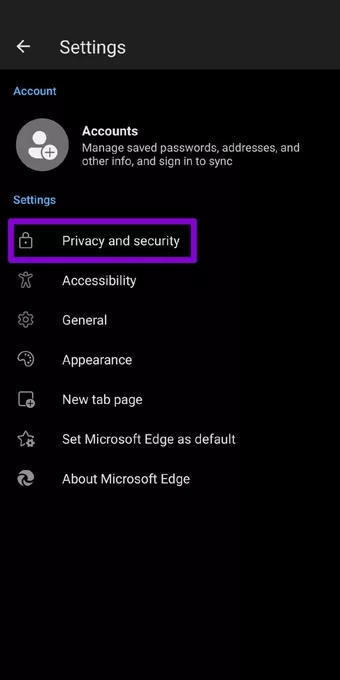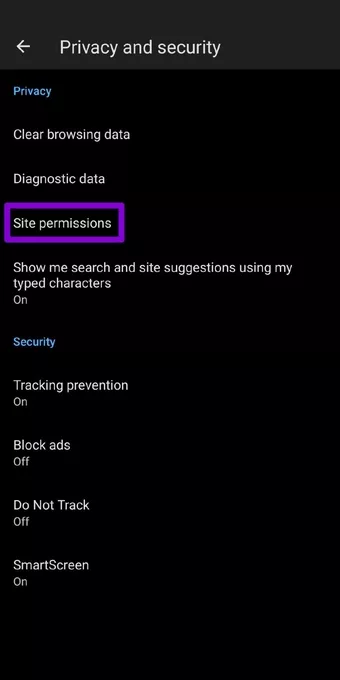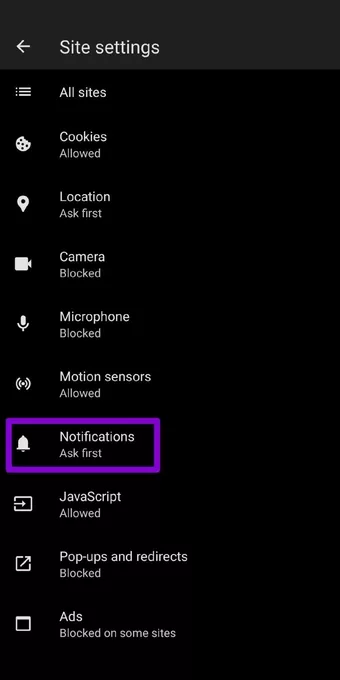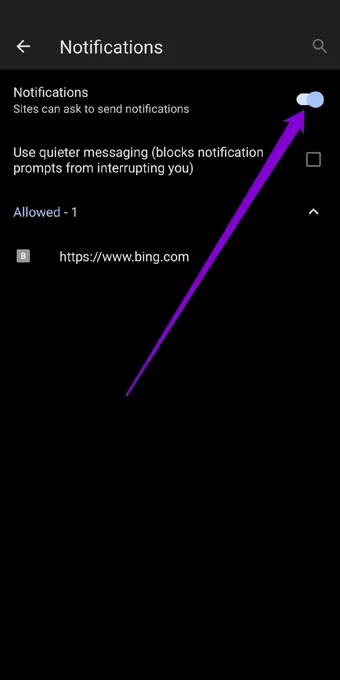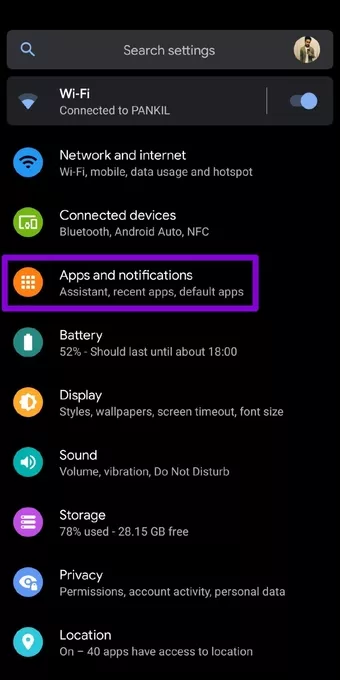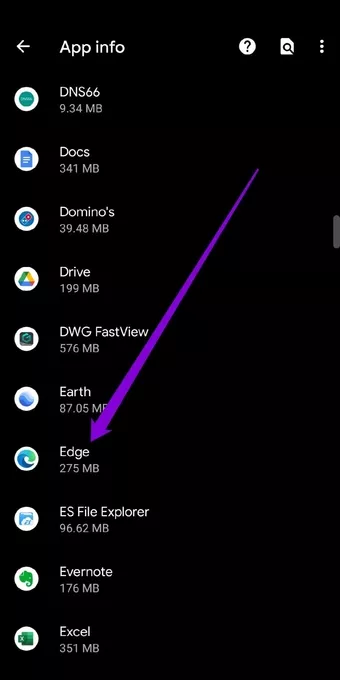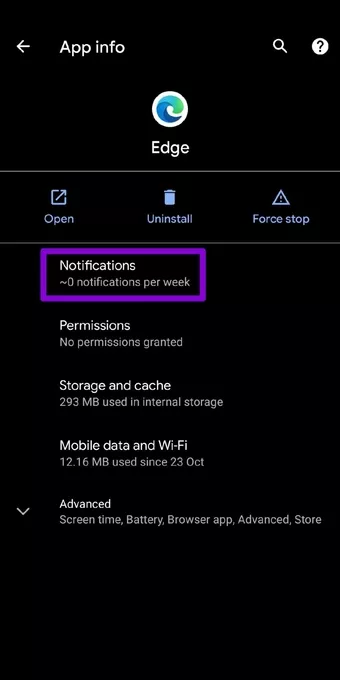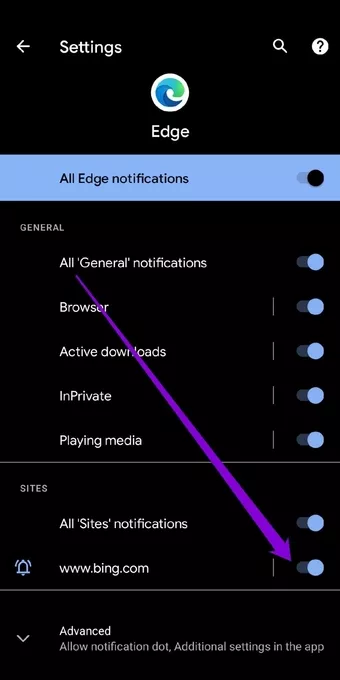مرورگرهای امروزی قابلیت نمایش نوتیفیکیشن دارند. Microsoft Edge نیز چنین قابلیتی دارد و شاید با نمایش نوتیفیکیشنهای وبسایتهای متعدد، مزاحم کار یا استراحت شما میشود. در این صورت میتوانید نوتیفیکیشنهای مرورگر اج را غیرفعال کنید.
در این مقاله به روش غیرفعال کردن همهی نوتیفیکیشنهای مرورگر اج در کامپیوتر و گوشی و همینطور غیرفعال کردن نوتیفیکیشن یک یا چند سایت خاص میپردازیم.
با وجود اینکه نوتیفیکیشن روش خوبی برای اطلاعرسانی است و وبسایتهای زیادی از این قابلیت استفاده میکنند، ممکن است گاهی اوقات مزاحم کار و فعالیت کاربر باشد. دقت کنید که در همهی سیستم عاملهای امروزی، قابلیتی به اسم Focus Assist یا DND وجود دارد که نوتیفیکیشنها را بیصدا میکند. میتوانید با فعال کردن این حالت، نوتیفیکیشنهای همهی برنامهها را غیرفعال و بیصدا کنید.
در صورتی که صرفاً نوتیفیکیشن مرورگر اج مزاحم کار شماست، میتوانید نوتیفیکیشنهای این مرورگر را موقتاً غیرفعال کنید.
غیرفعال کردن نوتیفیکیشنهای مرورگر Edge
ابتدا مرورگر اج را اجرا کنید و روی منوی سهنقطهی آن در گوشهی بالا کلیک کنید. در منو روی Settings کلیک کنید تا صفحهی تنظیمات ظاهر شود.
در ستون کناری روی Cookies and site permissions کلیک کنید. سپس در سمت راست و بخش Site permissions روی Notifications کلیک کنید.
در صفحهی بعدی سوییچ روبروی Ask before sending (recommended) را در وضعیت خاموش قرار دهید.
از این پس Edge نوتیفیکیشن نمایش نمیدهد تا زمانی که سوییچ موردبحث را فعال کنید.
مجاز و غیرمجاز کردن نوتیفیکیشن هر سایت به صورت مجزا
در صورت نیاز میتوانید نوتیفیکیشن سایتهای خاصی که مزاحمت ایجاد کردهاند را غیرفعال کنید در حالی که نوتیفیکیشن سایر سایتها فعال است. برای این منظور به صفحهی تنظیمات اج و بخش Cookies and site permissions مراجعه کنید و سپس روی Notifications کلیک کنید. در صفحهی تنظیمات نوتیفیکیشن، سایتهای مجاز و غیرمجاز در دو لیست Allow و Block لیست شده است. برای افزودن سایت جدید میتوانید روی دکمهی Add کلیک کنید. لذا اگر سایت مزاحم است، روی دکمهی Add در لیست Block یا سایتهای غیرمجاز و مسدود شده کلیک کنید.
آدرس سایت را وارد کنید و سپس روی Add کلیک کنید.
میتوانید همین مراحل را برای سایر سایتها تکرار کنید. برای مجاز کردن مجدد، میتوانید سایتی که در لیست Block اضافه کرده بودید را حذف کنید.
روش بعدی برای مسدود کردن نوتیفیکیشن سایتها این است که در بخش Site permissions روی All sites کلیک کنید.
سایت موردنظر را در لیست پیدا کنید و روی فلشی که روبروی آن دیده میشود کلیک کنید.
در صفحهی بعدی تمام تنظیمات و دسترسیهای سایت ظاهر میشود. از منوی کرکرهای نوتیفیکیشنها، گزینهی Block را انتخاب نمایید. به صورت مشابه اگر بخواهید سایتی که مسدود کردهاید را مجاز کنید، میبایست Allow را انتخاب کنید.
غیرفعال کردن نوتیفیکیشنهای اج در اندروید
امکان غیرفعال کردن نوتیفیکیشنهای مرورگر Edge در اندروید وجود دارد اما در iOS و در واقع در آیفون، به صورت پیشفرض مرورگر اج امکان نمایش نوتیفیکیشن ندارد!
برای غیرفعال کردن نوتیفیکیشنهای Microsoft Edge در اندروید، ابتدا مرورگر را اجرا کرده و روی منوی سهنقطهای آن تپ کنید و گزینهی Settings را لمس کنید.
در صفحهی تنظیمات روی Privacy and security تپ کنید. در صفحهی بعدی گزینهی Site permissions را لمس کنید.
روی Notifications تپ کنید و در صفحهی باز شده سوییچ روبروی Notifications را در وضعیت خاموش قرار دهید.
هر زمان که لازم باشد میتوانید نوتیفیکیشنها را مجدداً فعال نمایید. کافی است سوییچ موردبحث را فعال کنید.
غیرفعال کردن نوتیفیکیشن سایت دلخواه در Edge اندروید
امکان غیرفعال کردن نوتیفیکیشنها سایتها به صورت جداگانه نیز وجود دارد. اگر قبلاً سایتی را مجاز کردهاید و اکنون نوتیفیکیشنهای آن مزاحم کار شماست، برای غیرفعال کردن به صفحهی تنظیمات اندروید مراجعه کنید. سپس روی Apps and notifications تپ کنید. در صفحهی بعدی نیز روی Microsoft Edge تپ کنید.
در صفحهی باز شده روی Notifications تپ کنید. لیست وبسایتهایی که مجاز کردهاید ظاهر میشود. سایت موردنظر را پیدا کنید و سوییچ روبروی آن را در وضعیت غیرفعال قرار دهید.
هر زمان که لازم باشد میتوانید به همین بخش از تنظیمات اندروید رجوع کنید و نوتیفیکیشن سایت موردنظر را فعال کنید.
دقت کنید که در صفحهی تنظیمات نوتیفیکیشنهای مرورگر اج، چند گزینهی دیگر برای غیرفعال و فعال کردن نوتیفیکیشن دانلودها، وبگردی شخصی و ناشناس و همینطور پلی شدن صدا و ویدیو وجود دارد. میتوانید این موارد را نیز به صورت مجزا، فعال و غیرفعال کنید.
guidingtechسیارهی آیتی